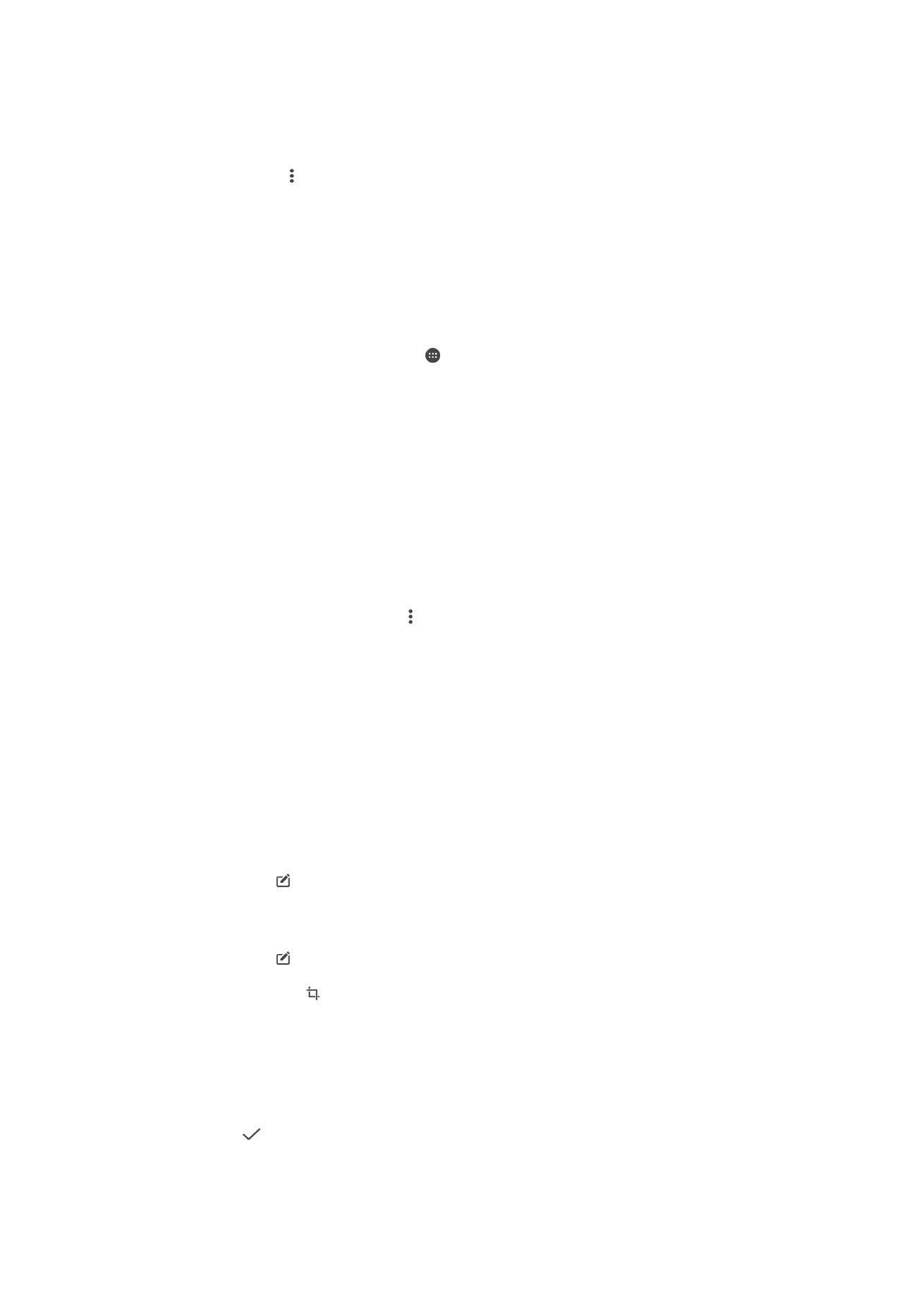
Редагування фотографій за допомогою програми
«Фоторедактор»
Ви можете редагувати оригінальні фотографії, зняті камерою пристрою, і застосовувати до них
ефекти. Наприклад, можна змінити світлові ефекти. Після збереження відредагованої фотографії її
оригінальна, незмінена версія залишається на пристрої.
Редагування фотографії
•
Під час перегляду фотографії торкніться екрана, щоб відобразити панелі інструментів, а
потім торкніться .
Обрізування фотографії
1
Під час перегляду фотографії торкніться екрана, щоб відобразити панелі інструментів, а
потім торкніться .
2
Якщо з’явиться відповідний запит, виберіть Фоторедактор.
3
Торкніться елементів > Обітнути.
4
Торкніться Обрізати і виберіть потрібний параметр.
5
Щоб налаштувати рамку обрізування, доторкніться до її краю й утримайте. Коли кружки по
краях зникнуть, перетягніть рамку всередину або назовні, щоб змінити її розмір.
6
Щоб змінити одночасно всі сторони рамки обтинання, доторкніться й утримайте один із
кутів рамки. Коли кружки по краям зникнуть, перетягніть кут як потрібно.
7
Щоб перемістити рамку обрізування в іншу частину фотографії, торкніться екрана всередині
рамки й утримуйте; далі перетягніть рамку, куди потрібно.
8
Торкніться
.
9
Щоб зберегти копію фотознімка після обтинання, торкніться Зберегти.
115
Перед вами онлайн-версія цього видання. © Роздруковувати його можна лише для власного користування.
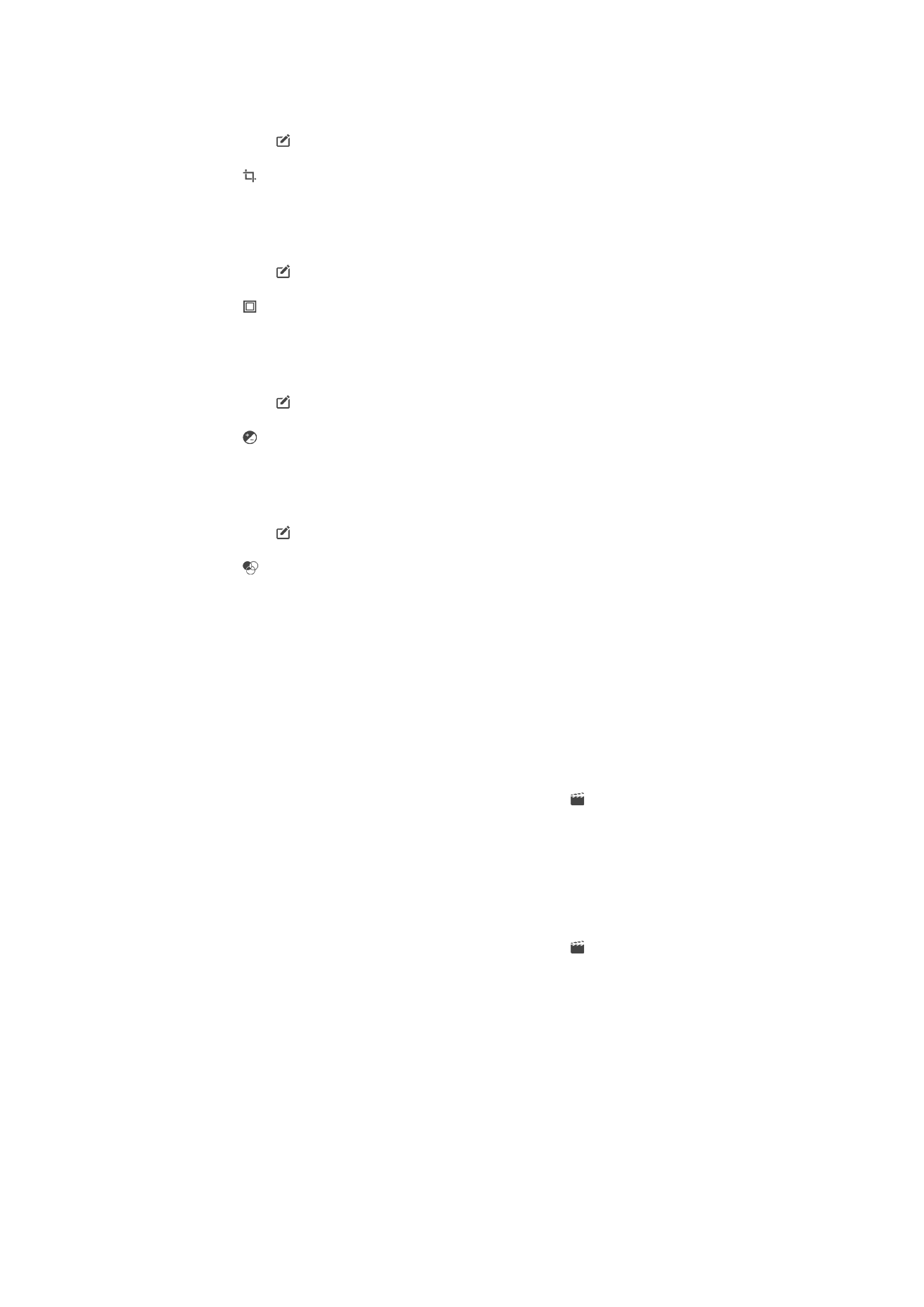
Застосування до фотографії спеціальних ефектів
1
Під час перегляду фотографії торкніться екрана, щоб відобразити панелі інструментів, а
потім торкніться .
2
Якщо з’явиться відповідний запит, виберіть Фоторедактор.
3
Торкніться і виберіть потрібний параметр.
4
Відредагуйте фотографію й торкніться Зберегти.
Покращення фотографії за допомогою додаткових установок
1
Під час перегляду фотографії торкніться екрана, щоб відобразити панелі інструментів, а
потім торкніться .
2
Якщо з’явиться відповідний запит, виберіть Фоторедактор.
3
Торкніться і виберіть потрібний параметр.
4
Щоб зберегти копію зміненої фотографії, торкніться Зберегти.
Налаштування установок освітлення для фотографії
1
Під час перегляду фотографії торкніться екрана, щоб відобразити панелі інструментів, а
потім торкніться .
2
Якщо з’явиться відповідний запит, виберіть Фоторедактор.
3
Торкніться , виберіть потрібний параметр і внесіть відповідні зміни.
4
Щоб зберегти копію зміненої фотографії, торкніться Зберегти.
Налаштування рівня насиченості кольору на фотографії
1
Під час перегляду фотографії торкніться екрана, щоб відобразити панелі інструментів, а
потім торкніться .
2
Якщо з’явиться відповідний запит, виберіть Фоторедактор.
3
Торкніться і виберіть потрібний параметр.
4
Щоб зберегти копію зміненої фотографії, торкніться Зберегти.